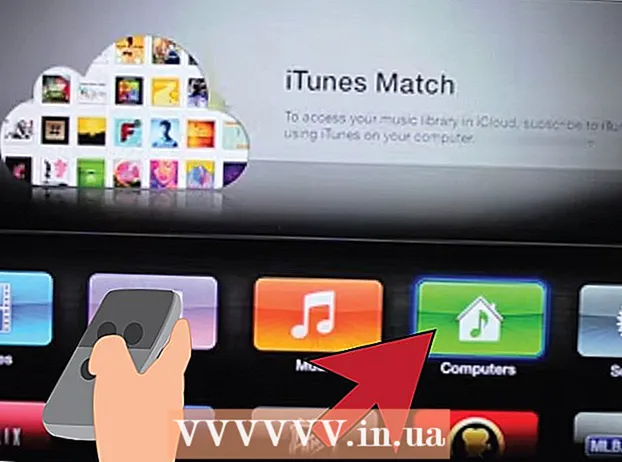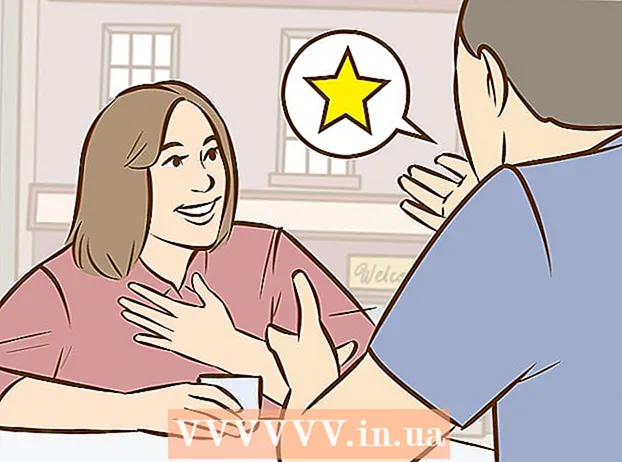著者:
Louise Ward
作成日:
11 2月 2021
更新日:
28 六月 2024

コンテンツ
今日、電子メールは日常生活における主要なコミュニケーション手段になっています。電子メールは、仕事と個人の両方の問題を解決するために使用されます。ほとんどの人は少なくとも1つの電子メールアドレスを持っており、電子メールは非常に一般的であるため、受信トレイに数十の新しい電子メールが届く日があります。しかし、スマートフォンやラップトップの成長のおかげで、自宅でも旅行中でも、どこでも簡単にメールを読むことができます。
手順
パート1/4:Webブラウザの使用
メールプロバイダーのウェブサイトにサインインします。 無料のメールサービスからメールを購読している場合や、サービスにサインアップしたときにインターネットサービスプロバイダーからメールアカウントを付与されている場合でも、メールボックスを確認できます。あなたのウェブブラウザを通して。メールアカウントへのサインインに使用するウェブサイトを開きます。たとえば、Gmailアカウントをお持ちの場合はサイトにアクセスし、FPTが提供するメールアカウントをお持ちの場合は、サイトにアクセスして[SecureMail]をクリックします。
- 次に、登録したメールアカウントにログインする必要があります。アカウントをまだお持ちでない場合は、無料のメールサービスプロバイダーからアカウントを作成できます。

開きたいメールを見つけます。 メールアカウントにログインすると、受信トレイページが表示されます。すべての新着メールがここに表示されます。メールボックス内の文字をダブルクリックして開きます。
メールに返信します。 「返信」ボタンをクリックして、受信したばかりのメールに返信します。メッセージに返信する機能は、使用するメールサービスによって異なります。 Gmailなどの一部のメールサービスプロバイダーでは、元のメッセージと同じ表示で直接メッセージに返信できますが、[返信]ボタンを押すか、リンクをクリックして、新しいメッセージを作成します。

「スパム」フォルダを時々確認してください。 通常のスパムとは、読者を欺くことを目的としたあらゆる種類の広告または電子メールです。ほとんどのメールサービスには、スパムを検出して排除する自動メールフィルタリング機能があり、メインメールボックスに到達できません。スパムはスパムに配置され、完全に削除される前に30日間存在します。知っている人からメールが送信されることもありますが、システムが誤ってスパムとして識別してスパムに入れることがあるため、スパムフォルダを時々確認することを忘れないでください。
既読メッセージを削除または分類します。 受信トレイの管理に時間を費やさないと、受信トレイはすぐにメールでいっぱいになります。メッセージを読んで返信し終えたら、フォローアップが簡単になるため、メッセージを削除するか、特定のフォルダに整理します。- Gmailの受信トレイを整理する方法の詳細については、カテゴリの記事をご覧ください。
出所不明のリンクはクリックしないでください。 電子メールは、他の人があなたをだまして「フィッシング」する最も一般的な方法の1つです(フィッシュは情報を盗むための詐欺です)。想像を絶するほど魅力的なオファーのあるメールは、通常、フィッシングメールです。送信者が信頼できる人でない限り、これらのリンクは絶対にクリックしないでください。ただし、知り合いからメールを送信する場合でも、ウイルスが原因で送信者からのコンピュータへの危害が自動的に送信されることがあるため、十分に注意してください。広告
パート2/4:メールブラウザの使用(Outlook、Thunderbird)
プログラムをメールアカウントに接続します。 ほとんどのメールブラウザはコンピュータにインストールされており、メールアカウントにリンクして、メッセージを取得して整理するのが簡単になります。 Outlookやその他の電子メールプログラムは、インターネットに接続していなくてもメールを読むことができるため、通常のWeb閲覧方法よりも頻繁に使用されます。
- Outlookを電子メールアカウントに接続する手順も参照してください。
- MozillaThunderbirdを電子メールアカウントに接続する手順も参照してください。
サーバーからメールをダウンロードします。 起動時に、Outlookはすべての電子メールを自動的にダウンロードし、プログラムを閉じない場合は、プログラムが新しいメッセージを自分でチェックすることがあります。 「送信/受信」ボタンを押して自分で確認することもできます。
メールを読む。 メールをクリックすると、メッセージプレビュー画面が表示されます。ダブルクリックしてメールを開きます。これで、電子メールが新しいウィンドウに表示されます。メッセージに返信することを選択すると、同じ送信者からの以前のメッセージがメッセージの本文の下に一覧表示されます。
メールに返信します。 「返信」ボタンをクリックして、読んでいるメールへの返信を作成します。完了して送信する準備ができたら、[送信]ボタンを押します。送信ボタンを押すと、すぐにメールが送信されます。
メールの分類。 Outlookでは、メッセージを分類するためのフォルダを作成できます。メールボックスをよりクリーンで制御しやすくするために、メッセージをアーカイブするためのメインフォルダーとサブフォルダーを作成できます。
出所不明のリンクはクリックしないでください。 電子メールは、他の人があなたをだまして「フィッシング」する最も一般的な方法の1つです(フィッシュは情報を盗むための詐欺です)。想像を絶するほど魅力的なオファーのあるメールは、通常、フィッシングメールです。送信者が信頼できる人でない限り、これらのリンクは絶対にクリックしないでください。ただし、知り合いからメールを送信する場合でも、ウイルスが原因で送信者からのコンピュータへの危害が自動的に送信されることがあるため、十分に注意してください。広告
パート3/4:携帯電話またはタブレットの使用
メールアカウントを電話に接続します。 ほとんどのスマートフォンでは、メールボックスにログインして、組み込みのアプリケーションを介してメールを受信できます。新着メールがあると、アプリから通知されます。
- 電子メールアカウントをiOSデバイスに接続する手順も参照してください。
- 電子メールアカウントをAndroidデバイスに接続する手順も参照してください。
サービスプロバイダー独自のメールアプリをダウンロードします。 Gmailなどの多くのメールサービスプロバイダーには、独自のメールクライアントがあります。デバイスに組み込まれている通常のメールブラウザを使用する代わりに、このアプリケーションを使用できます。 GmailアプリはAndroidデバイスにプリインストールされていますが、iOSバージョンはAppStoreまたはGooglePlayストアから入手することもできます。
メールボックスを開きます。 デバイスに組み込まれているメールアプリケーションを介してメールボックスにアクセスするか、デバイス上の新着メールの通知をクリックして新しいメッセージを直接開くことができます。
メールに返信します。 「返信」ボタンをクリックして、メッセージに返信してください。多くのデバイスでは、メッセージの最後にメッセージを含めて、モバイルデバイスからメッセージを送信していることを受信者に知らせます(必要に応じて、この機能をキャンセルできます)。広告
パート4/4:メールの件名を読む
見出しがどのように作成されるかを理解します。 ヘッダーは、メッセージが送受信されるたびに再クロールします。つまり、メールが何度も送信されると、メッセージを送受信するたびに情報が保存されてこれらのヘッダーに追加されるため、ヘッダーが非常に長くなります。
基本を読んでください。 他の情報よりも、大多数のユーザーが有用で興味を持っている情報がたくさんあります。この情報を読むと、送信者のアドレスとメッセージが送受信された回数が少しわかります。この情報は、メッセージを追跡し、メッセージの送信元を知るのに非常に役立ちます。
- Delivered-To:受信者のアドレスを表示します。
- 受信:メールを受信したホームページのIPアドレス(受信者のメールサービスページアドレス)と受信時刻を表示します。
- Return-Path:送信者のアドレスを表示します。
- メッセージID:メッセージを分類するための特別な番号を表示します。
- From、Subject、To:これは、送信者の名前、メッセージの件名、および受信者の名前を示す、送信者によって入力された情報です。
警告
- コンピュータに害を及ぼすウイルスが含まれている可能性があるため、電子メールを読んだり、出所不明の添付ファイルを開いたりしないでください。